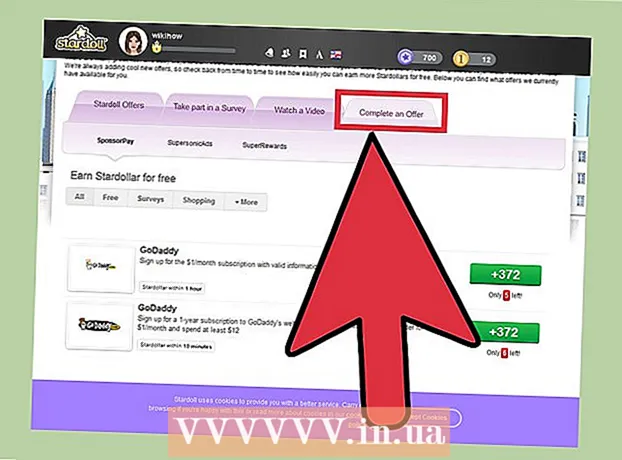Автор:
William Ramirez
Дата На Създаване:
24 Септември 2021
Дата На Актуализиране:
1 Юли 2024

Съдържание
Тази статия ще ви покаже как да промените подредбата на клавиатурата в Ubuntu 17.10.
Стъпки
 1 Актуализирайте Ubuntu. Ubuntu 17.10 и по -нови имат някои опции, които не бяха намерени в предишните версии на тази система. За да актуализирате системата:
1 Актуализирайте Ubuntu. Ubuntu 17.10 и по -нови имат някои опции, които не бяха намерени в предишните версии на тази система. За да актуализирате системата: - стартирайте терминала;
- влезте sudo apt-get надстройка и натиснете Въведете;
- въведете парола и натиснете Въведете;
- влезте yкогато бъдете подканени, след това натиснете Въведете;
- изчакайте системата да се актуализира и след това рестартирайте компютъра (ако бъдете подканени).
 2 Отворете менюто с приложения. За да направите това, натиснете „⋮⋮⋮“ в долния ляв ъгъл на екрана.
2 Отворете менюто с приложения. За да направите това, натиснете „⋮⋮⋮“ в долния ляв ъгъл на екрана.  3 Кликнете върху Настройки. Тази икона във формата на зъбно колело е в прозореца за приложения. Ще се отворят настройките на Ubuntu.
3 Кликнете върху Настройки. Тази икона във формата на зъбно колело е в прозореца за приложения. Ще се отворят настройките на Ubuntu.  4 Отидете на раздела Регион и език. Ще го намерите в горната лява част на прозореца с предпочитания.
4 Отидете на раздела Регион и език. Ще го намерите в горната лява част на прозореца с предпочитания.  5 Кликнете върху +. Тази икона се намира под текущия език в секцията Източници на вход. Ще се отвори изскачащ прозорец.
5 Кликнете върху +. Тази икона се намира под текущия език в секцията Източници на вход. Ще се отвори изскачащ прозорец.  6 Изберете език. Щракнете върху езика, който искате да използвате за подредбата на клавиатурата.
6 Изберете език. Щракнете върху езика, който искате да използвате за подредбата на клавиатурата. - Ако желаният език не е в списъка, щракнете върху „⋮“ в долната част на менюто и след това изберете език.
 7 Изберете подредбата на клавиатурата си. Превъртете надолу и намерете и щракнете върху оформлението, което искате да използвате.
7 Изберете подредбата на клавиатурата си. Превъртете надолу и намерете и щракнете върху оформлението, което искате да използвате.  8 Кликнете върху Добавяне. Намира се в горния десен ъгъл на прозореца. Оформлението на клавиатурата ще бъде добавено към секцията Източници на въвеждане.
8 Кликнете върху Добавяне. Намира се в горния десен ъгъл на прозореца. Оформлението на клавиатурата ще бъде добавено към секцията Източници на въвеждане.  9 Изберете старото разположение на клавиатурата. Кликнете върху текущото оформление. Ще го намерите в горната част на секцията Източници на вход.
9 Изберете старото разположение на клавиатурата. Кликнете върху текущото оформление. Ще го намерите в горната част на секцията Източници на вход.  10 Кликнете върху ∨. Тази икона се намира под долната подредба на клавиатурата. Новата подредба на клавиатурата ще се премести в горната част на менюто (а старата подредба на клавиатурата ще се премести надолу). Новото оформление вече е оформление по подразбиране.
10 Кликнете върху ∨. Тази икона се намира под долната подредба на клавиатурата. Новата подредба на клавиатурата ще се премести в горната част на менюто (а старата подредба на клавиатурата ще се премести надолу). Новото оформление вече е оформление по подразбиране. - За да премахнете старото разположение на клавиатурата, щракнете върху "-" в долната част на секцията Източници на въвеждане.
Съвети
- За да видите подредбата на клавиатурата, изберете желаното разположение на клавиатурата и след това щракнете върху иконата с формата на клавиатура в секцията Източници на въвеждане.
Предупреждения
- Не всички оформления са съвместими със стандартните клавиатури. Преди да изберете оформление, уверете се, че клавиатурата ви има правилните знаци.